Приказ о направлении студентов на
практику.
5.
Часто задаваемые вопросы (ЧаВо = FAQ).
1. Предварительные действия.
· На форме «Журнал приказов» ввести необходимые атрибуты приказа, указав необходимый тип приказа («Определить НОВОЕ место и руководителя производственной практики»).
·
Ввести дополнительную
характеристику приказа «Контроль за исполнением
приказа»
· Вызвать форму ввода приказа.
2. Ввод данных для приказа.
На закладке «СЕРВИС» ввести дату начала и окончания
практики, курс, специальность (выбрать через F9).
Если
у вас не введен рабочий учебный план, то поставьте галочку «Не использовать
раб.учебные планы»
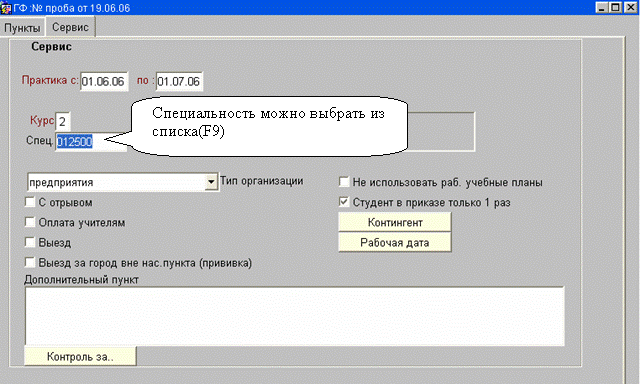
Курс и специальность позволяют существенно ограничить контингент студентов и упростить формирование приказа.
Внимание!
·
Даты
начала и завершения практики после ввода первого пункта приказа становятся
недоступны для редактирования.
На закладке «ПУНКТЫ» необходимо ввести места проведения
практики, руководителей практики и списки студентов
В каждой строке блока ПУНКТЫ необходимо ввести практику, место проведения, руководителей.

Практика
Вид практики выбирается через F9, если у вас заполнен учебный план.
Если у вас не заполнен учебный план, то в сервисе приказа вы должны поставить галочку «Не использовать рабочие учебные планы», после этого вы сможете поле Практика заполнить сами.
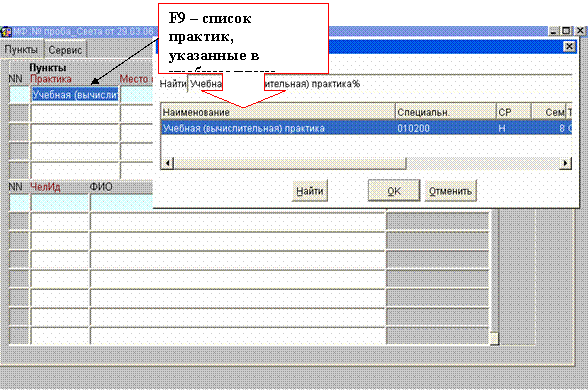
Место
проведения
Место проведения вписываете сами.
Назначить
руководителя
Двойной щелчок левой кнопки мыши на поле «назначить руководителями» вызывает форму ввода списка руководителей.

На этой форме в поле тип необходимо указать
тип руководства (F9-выбор
из списка), руководитель ввести фамилия имя отчество, звание, должность, предмет
– для предметного руководителя.
Внимание!
Если руководители повторяются для каждой практики одни и те же, вы можете их копировать всем списком.
![]()


Нажать на кнопку КОПИРОВАТЬ РУК. Перейти в окно куда надо скопировать, нажать на правую кнопку мыши и ВСТАВИТЬ РУК.
Вы можете поменять дату практики каждого пункта (если вам это необходимо), и
также отсортировать каждый пункт (10, 20,30…)
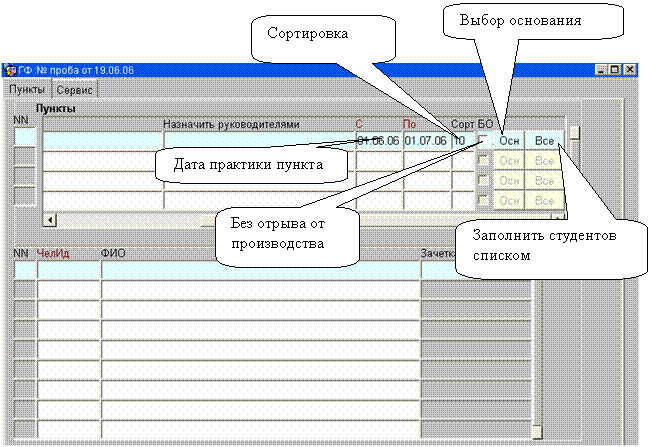
Внимание!
·
Поля руководитель и предмет заполняются в падеже, соответствующем формулировке
приказа.
·
Если Вы
перед выходом из формы, несмотря на предупреждения системы, не сохранили список
руководителей – не вините систему!
В каждой строке блока СТУДЕНТЫ должен быть указан студент, отправляемый на практику в указанное в пункте приказа место.
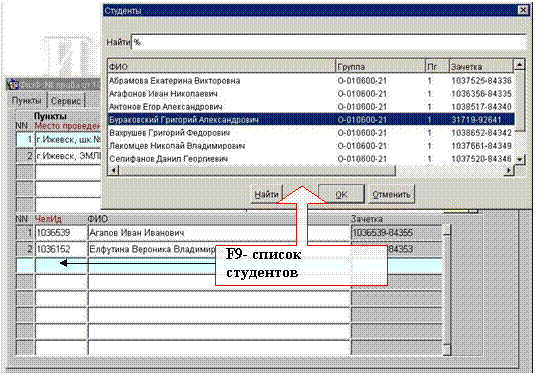
Всю информацию о студенте, необходимую для распечатки приказа система достанет автоматически.
Щелчок правой кнопкой мышки на любой заполненной строке списка студентов активизирует всплывающее меню. Выбор пункта меню «Подробности» вызывает форму «Учебная карточка студента», которая показывает всю информацию, имеющуюся по данному студенту.
После сохранения изменить строку приказа невозможно. Удалите ее и введите заново.
После перезапроса формы (F8) список студентов автоматически отсортируется по алфавиту.
Внимание!
·
Список
студентов ограничивается курсом и специальностью, указанными на
закладке «Сервис».
·
Список
формируется из НЕ ПЕРЕЧИСЛЕННЫХ в приказе студентов. Таким образом, легко
ловятся «потерянные» студенты.
3. Печать приказа.
Чтобы в приказе сформировался правильный текст необходимо сделать следующие настройки:
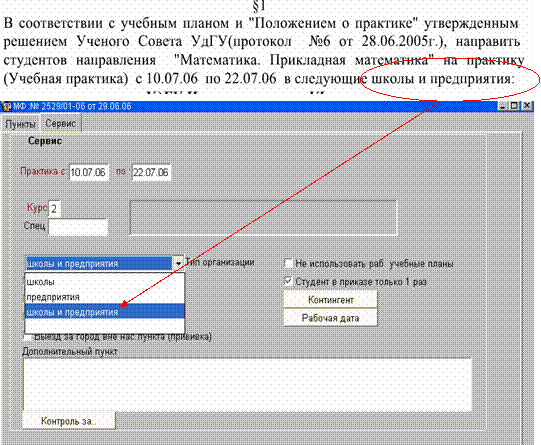 1.
1.
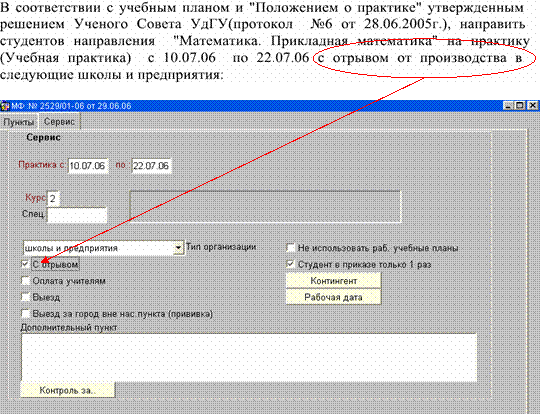 2.
2.
 3.
3.
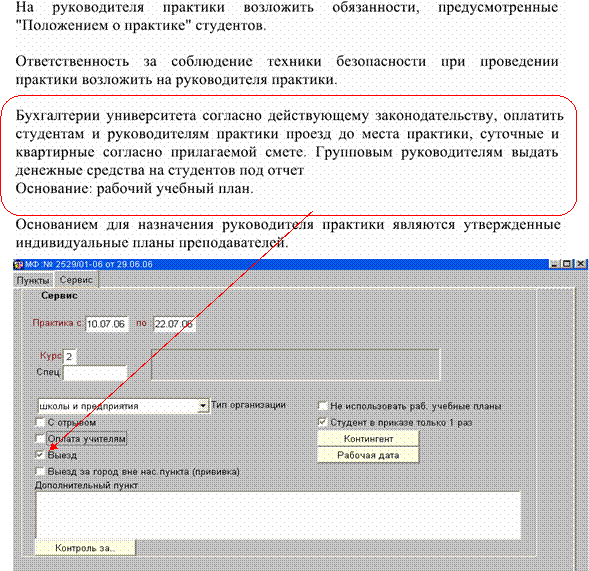 4.
4.
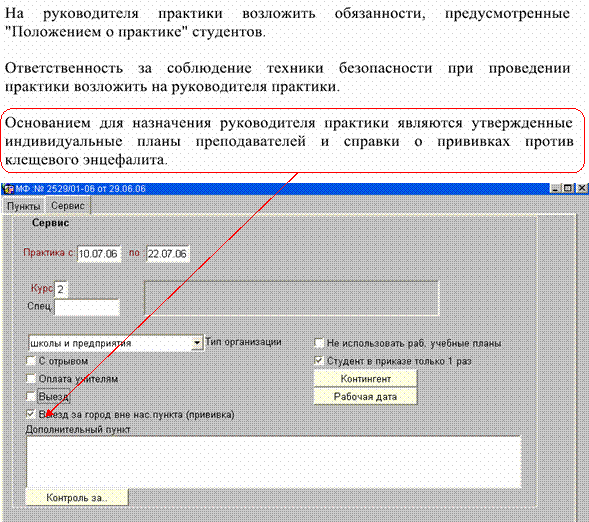 5.
5.
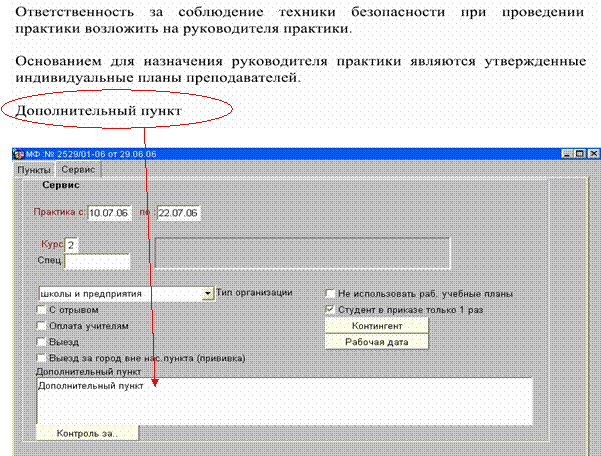 6.
6.
4. Полезные советы.
· Не забывайте время от времени сохранять (F10) введенные данные.
· Добавление студента в список (создание пустой строки) может быть произведено в любом месте. Нет никакой необходимости переходить в конец списка.
· Перед распечаткой проверьте, не потеряли ли Вы какого-нибудь студента. Для этого
o сохраните последние изменения (F10)
o
в списке студентов любого пункта приказа
добавьте пустую строку и вызовите список студентов (F9)
Список должен быть пуст.